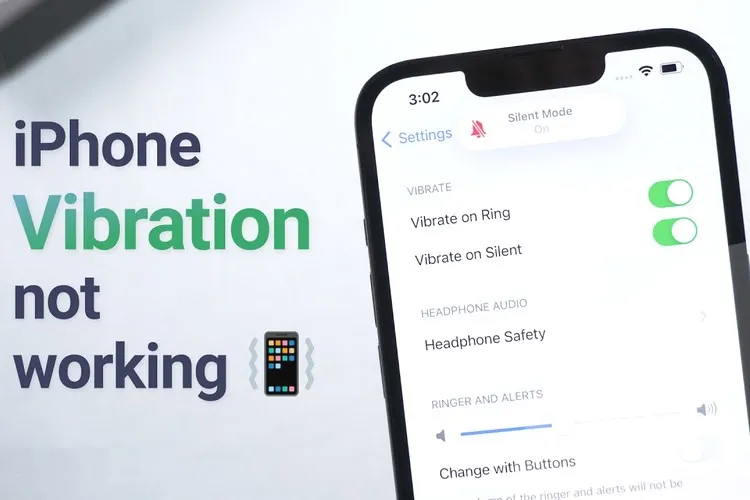Bạn đang gặp phải vấn đề iPhone mất rung, mặc dù trước đó tính năng này vẫn hoạt động bình thường. Thực hiện theo hướng dẫn dưới đây của Blogkienthuc.edu.vn để biết cách khắc phục vấn đề này.
Tính năng rung trên smartphone là rất cần thiết. Bên cạnh đó, một số người dùng khác lại thích thiết lập điện thoại ở chế độ rung hơn là đổ chuông vì sẽ không làm ảnh hưởng tới người khác nhất là khi tham gia các cuộc họp, khi đi ngủ, khi đọc sách trong thư viện… Chưa kể cảnh báo rung trên iPhone có thể được cảm nhận ngay cả khi bạn đang ở trong môi trường ồn ào.
Bạn đang đọc: iPhone mất rung thì phải làm sao? Đây là mẹo sửa lỗi bạn nên thử
Nhưng nếu bạn đang phải đối mặt với vấn đề iPhone mất rung, trong bài này Blogkienthuc.edu.vn sẽ là hướng dẫn chi tiết cách để giải quyết vấn đề.
Nguyên nhân iPhone mất rung
IPhone sử dụng cả chế độ đổ chuông và chế độ rung để thông báo cho người dùng rằng có cuộc gọi đến hoặc tin nhắn. Khi iPhone đổ chuông nhưng mất rung, có thể là do chức năng rung chưa được bật hoặc có thể do phần mềm của iPhone có vấn đề.
Cách khắc phục lỗi iPhone mất rung
Kiểm tra công tắc im lặng trên iPhone
Trên cạnh bên trái iPhone được trang bị một công tắc nhỏ, cho phép người dùng nhanh chóng bật/tắt chế độ im lặng của iPhone. Khi chế độ này được bật (chế độ im lặng), nếu iPhone có cuộc gọi đến hoặc thông báo/tin nhắn bạn có thể cảm thấy iPhone rung nhẹ và điều này có nghĩa là tính năng rung trên iPhone vẫn đang hoạt động.
Trong trường hợp này, chỉ cần bật công tắc im lặng 2 hoặc 3 lần, sau đó kiểm tra xem iPhone có rung trở lại bình thường không. Mặc dù giải pháp này có vẻ không hợp lý, nhưng đôi khi cũng giải quyết được vấn đề.
Kiểm tra chế độ rung
Trong nhiều trường hợp, người dùng có thể đã quên bật tính năng rung trên iPhone. Vì vậy bạn nên kiểm tra để xem tính năng này đã được bật hay không bằng cách:
Bước 1: Truy cập ứng Settings (Cài đặt) > Sounds & Haptics (Âm thanh & Cảm ứng).
Bước 2: Dưới mục Vibrate (Rung), bạn bật cả hai tùy chọn là Vibrate on Ring (Rung khi đổ chuông) và Vibrate on Silent (Rung khi im lặng) lên.
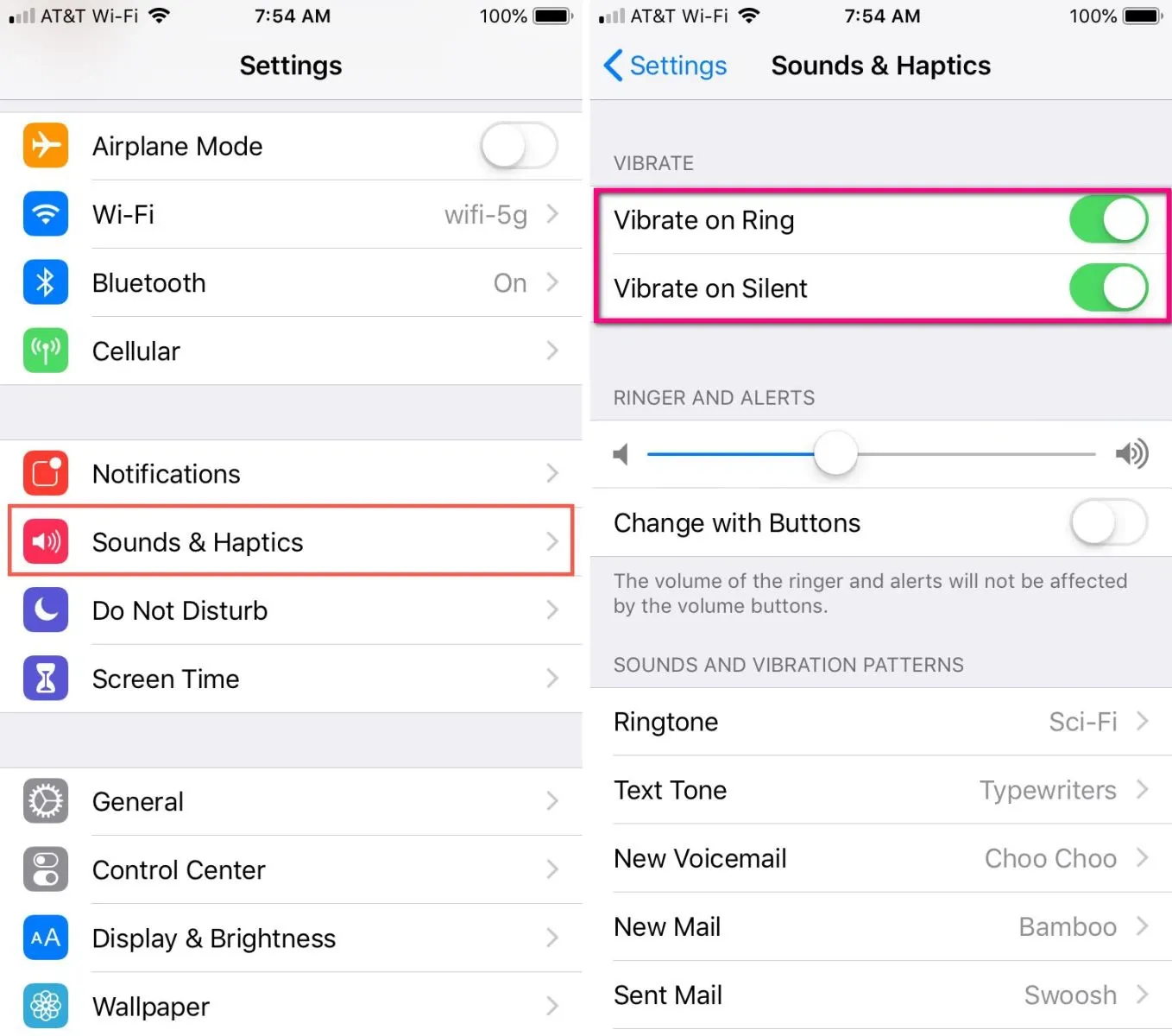
Như tên gọi, khi được kích hoạt tính năng Vibrate on Ring (Rung khi đổ chuông) sẽ cho phép iPhone vừa đổ chuông vừa rung, trong khi tính năng Vibrate on Silent (Rung khi im lặng) sẽ kích hoạt chế độ rung cho iPhone khi ở chế độ im lặng.
Khởi động lại iPhone
Đôi khi sự cố iPhone mất rung không phải do phần cứng mà đó có thể là do phần mềm, cho dù là ở chế độ đổ chuông hay im lặng. Đối với những trường hợp như vậy, chỉ cần khởi động lại iPhone sẽ giải quyết được sự cố, khiến bước khắc phục sự cố này đáng để thử.
Lưu ý: Các bước để khởi động lại iPhone có thể sẽ khác nhau tùy thuộc vào mẫu iPhone bạn sở hữu.
Tắt chế độ không làm phiền
Có một tính năng khác trên iPhone nếu được kích hoạt cũng có thể làm cho iPhone mất rung đó là chế độ Do Not Disturb (Không làm phiền), đây cũng là điều mà nhiều người dùng không hề biết.
Khi tính năng này được bật, tất cả các cuộc gọi, cảnh báo và thông báo bạn nhận được khi iPhone đang khóa màn hình sẽ bị tắt tiếng. Để tắt tính năng Do Not Disturb và khắc phục lỗi iPhone mất rung, bạn có hai cách để thực hiện.
Cách 1: Vuốt xuống từ mép trên cùng bên phải màn hình iPhone để truy cập màn hình Control Center (Trung tâm điều khiển) > Nhấn vào logo mặt trăng và tính năng Do Not Disturb (Không làm phiền) sẽ được tắt.
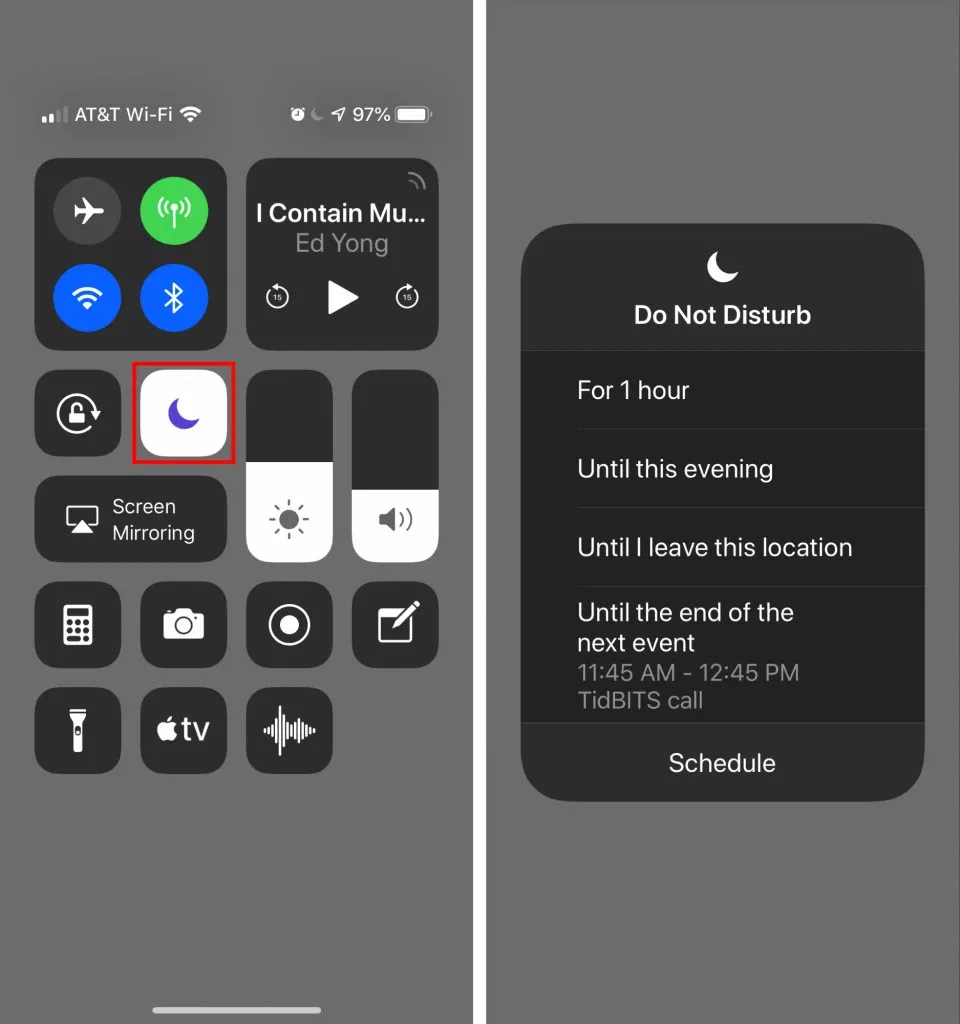
Cách 2: Trên iPhone truy cập ứng dụng Settings (Cài đặt) > Do Not Disturb (Không làm phiền). Sau đó tắt tính năng Do Not Disturb (Không làm phiền) đi. Ngoài ra cần đảm bảo tắt tùy chọn Scheduled (Đã đặt lịch) đi.
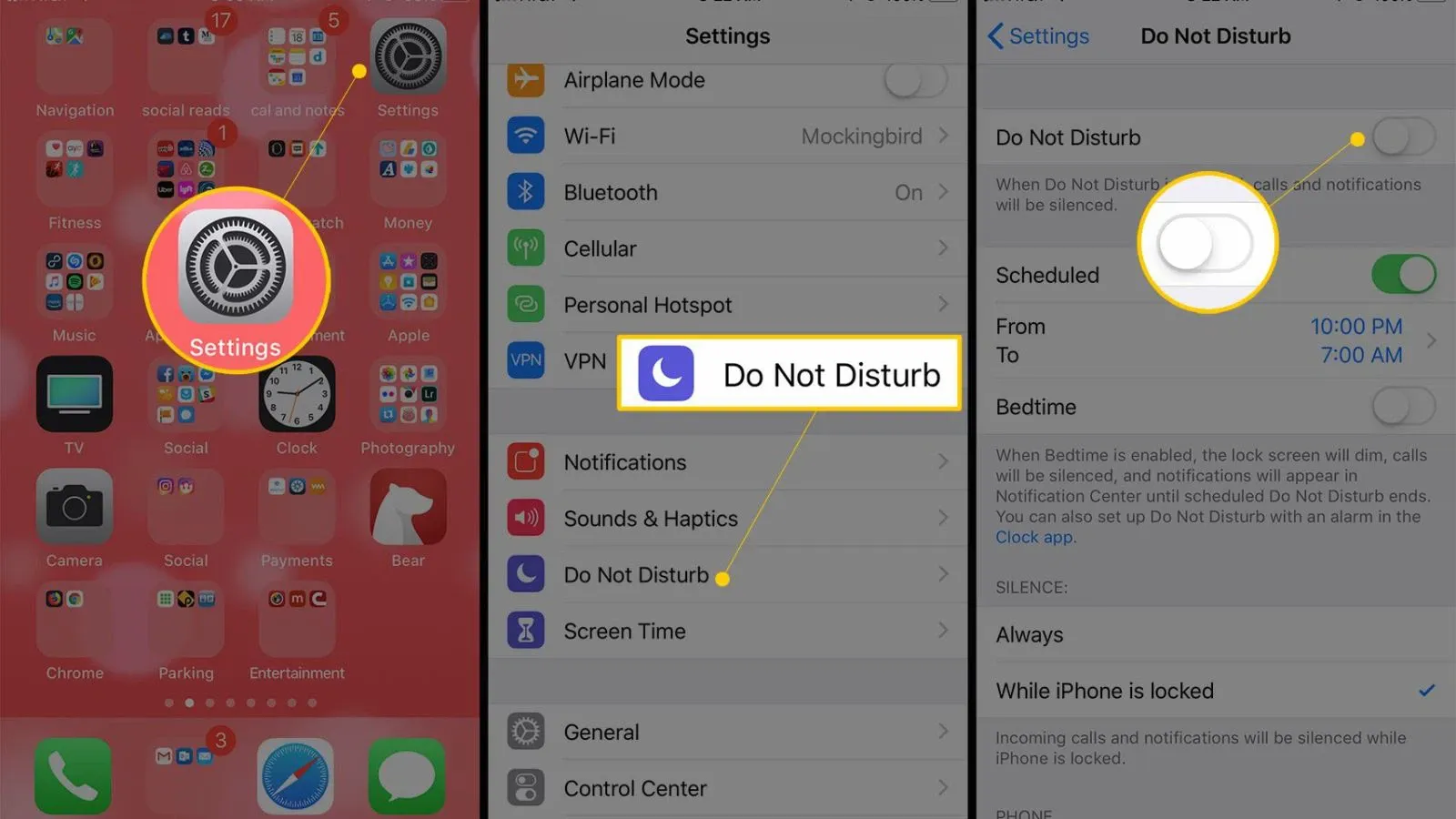
Bật chế độ rung cho iPhone
Bên cạnh Sounds & Haptics (Âm thanh & Cảm ứng), trên iPhone có một nơi khác mà bạn cần kiểm tra để khắc phục lỗi iPhone mất rung là cài đặt Accessibility (Trợ năng). Nếu chế độ rung (Vibration) không được bật ở đây, iPhone sẽ mất rung ở chế độ Silent (Im lặng) hoặc Ring (Đổ chuông).
Bước 1: Truy cập ứng dụng Settings (Cài đặt) > Accessibility (Trợ năng) > Touch (Cảm ứng).
Bước 2: Di chuyển xuống các cài đặt phía dưới, tìm và bật tính năng Vibration (Rung) lên. Sau khi bật, hãy khởi động lại iPhone và xem chế độ rung có hoạt động không.
Tìm hiểu thêm: Hướng dẫn đăng ký tài khoản VIP Zing MP3 cực dễ
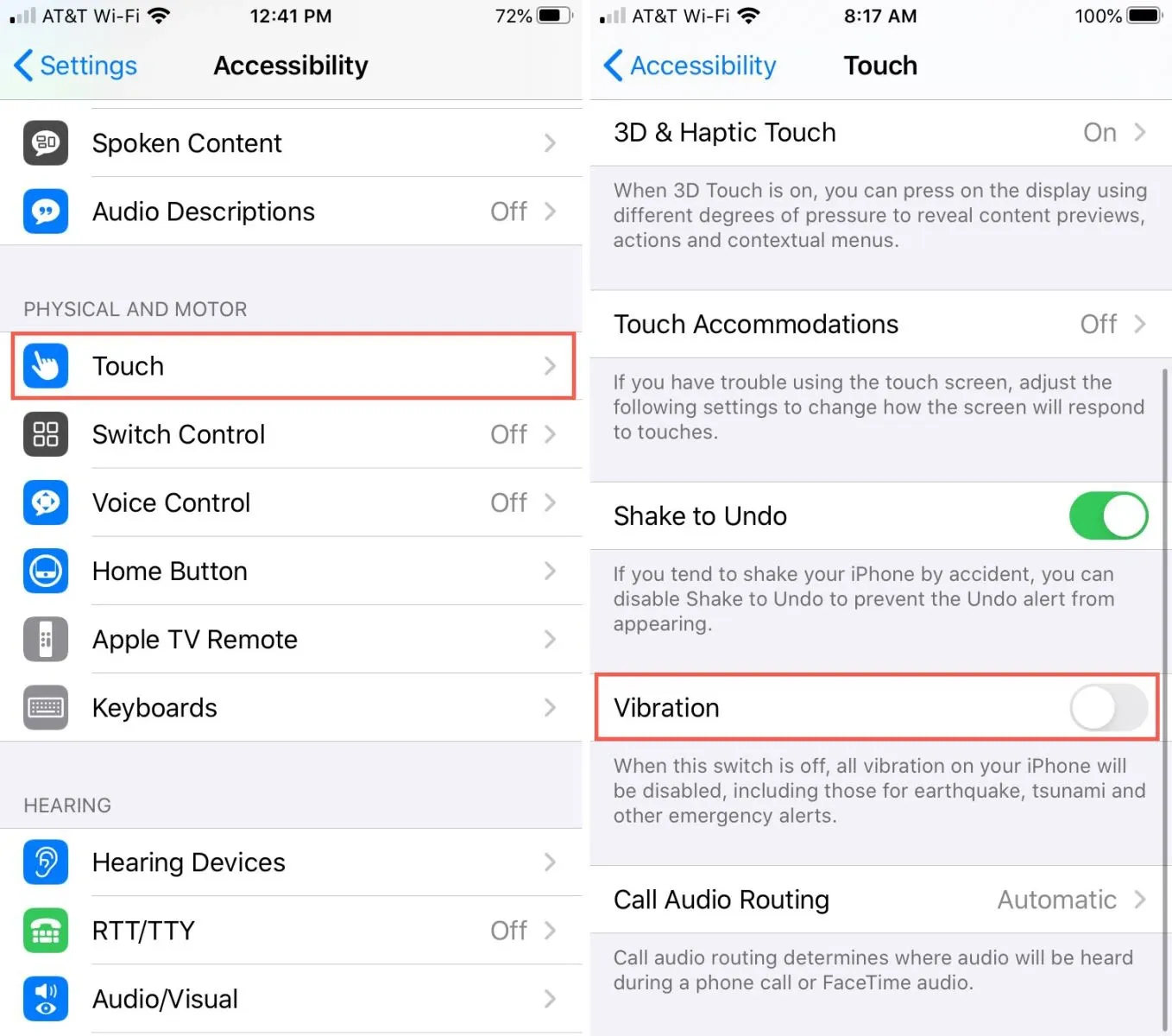
Reset lại tất cả cài đặt
Một giải pháp khác mà bạn có thể thử là reset tất cả các cài đặt trên iPhone của mình. Đôi khi trong quá trình sử dụng, bạn đã thực hiện một số cài đặt cho điện thoại và trong một vài trường hợp có những thay đổi do vô tình có thể khiến cho iPhone mất rung.
Sau khi thử khắc phục bằng các cách trên nhưng vẫn không giải quyết được vấn đề, vậy thì đây sẽ là giải pháp tiếp theo.
Bước 1: Đi tới ứng dụng Settings (Cài đặt) > General (Cài đặt chung).
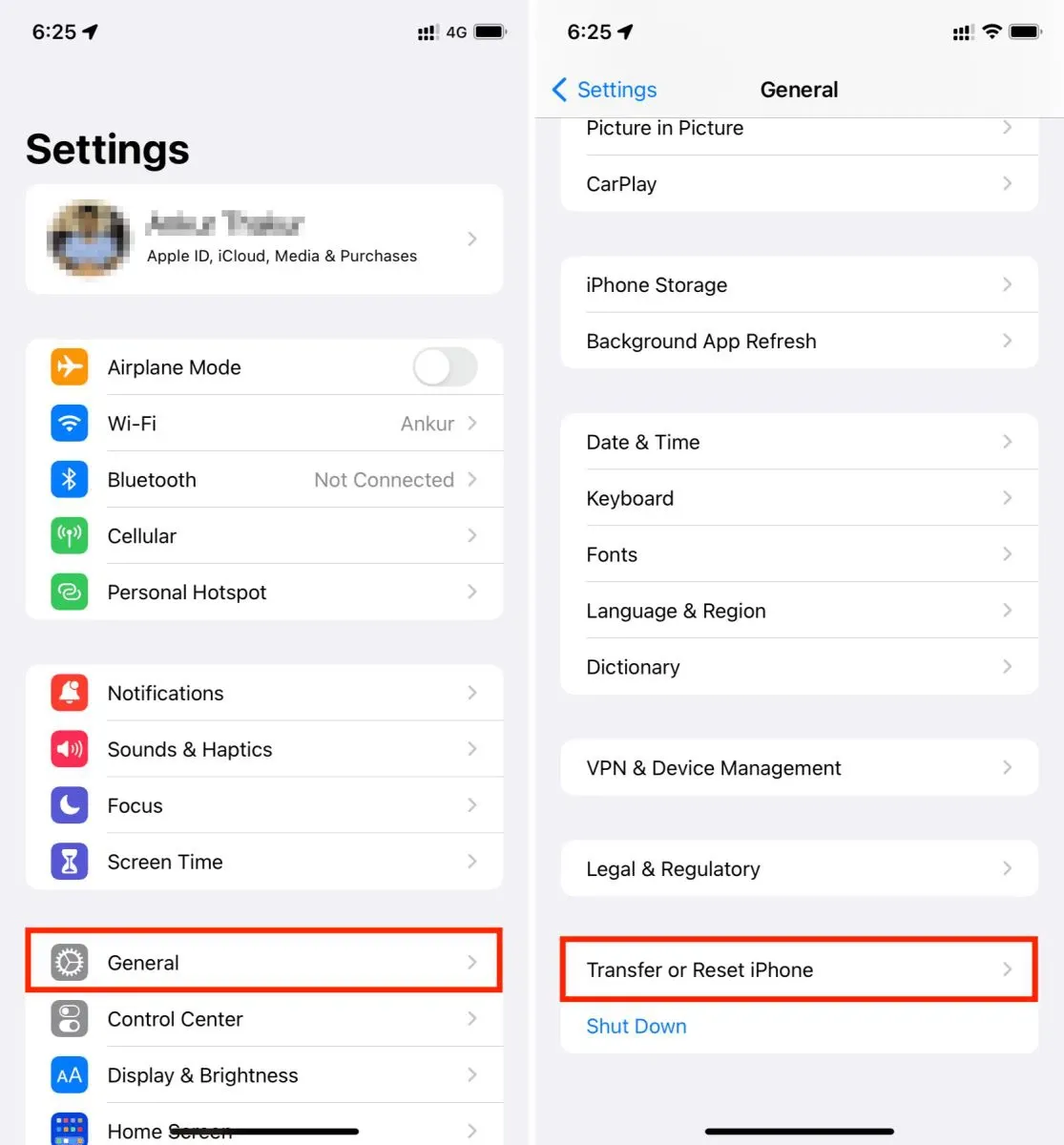
Bước 2: Chọn tiếp tùy chọn Transfer or Reset iPhone (Chuyển hoặc đặt lại iPhone) > Reset (Đặt lại). Sau đó chọn Reset All Settings (Đặt lại tất cả cài đặt) để khôi phục lại tất cả các cài đặt mà bạn đã thay đổi trên iPhone về cài đặt gốc ban đầu. Sau đó kiểm tra xem chức năng rung iPhone đã hoạt động trở lại hay chưa.
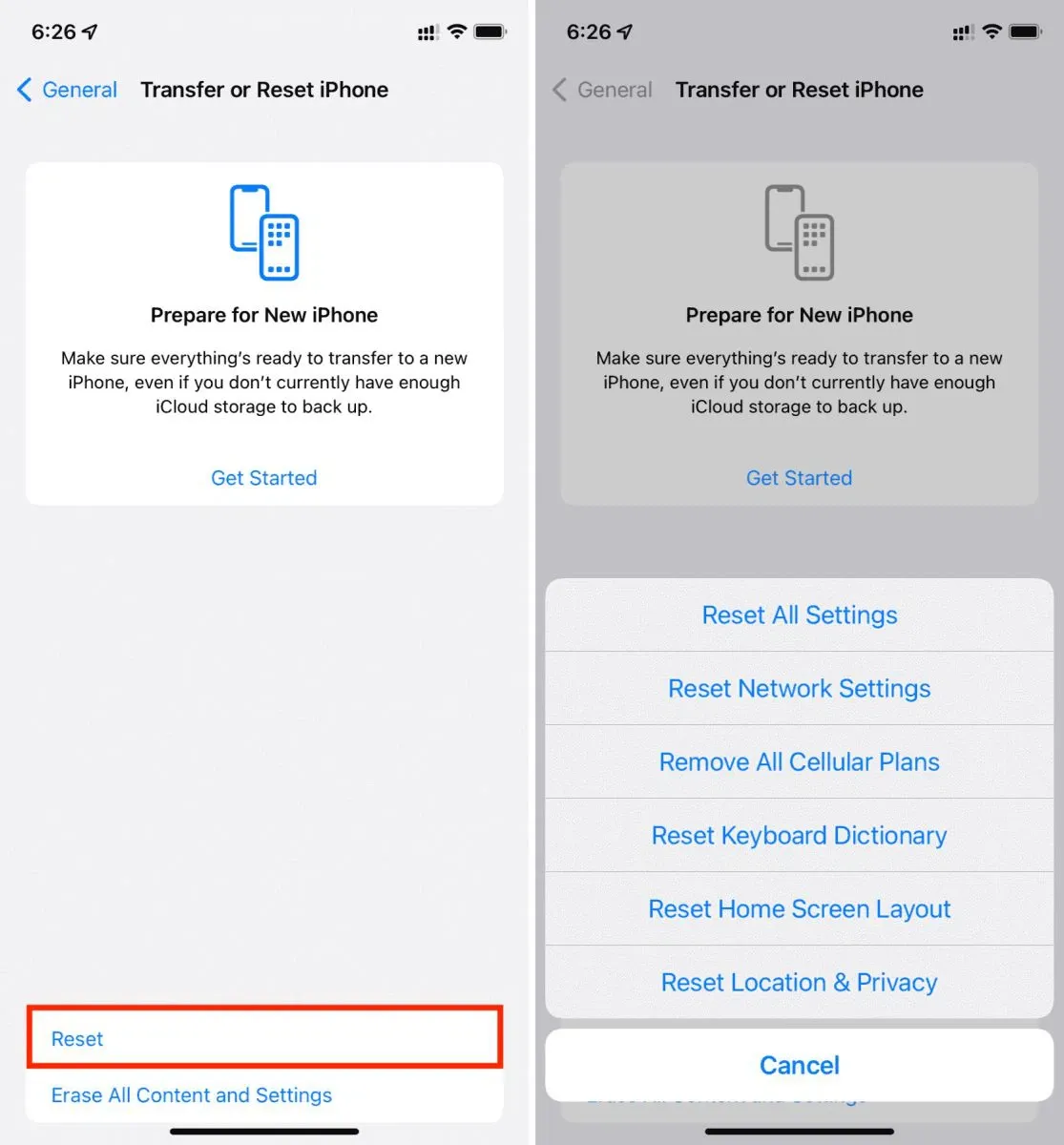
Lưu ý: Trước khi sử dụng cách này, hãy đảm bảo rằng bạn đã sao lưu dữ liệu iPhone trước đó vì nó có khả năng gây thiếu dữ liệu.
Cập nhật iPhone lên phiên bản iOS mới nhất
Các bản cập nhật phần mềm iOS của Apple thường đi kèm với các bản sửa lỗi và cải thiện hiệu năng. Vì vậy, nếu các cách trên không hiệu quả với bạn, thì đó có thể chỉ là một lỗi trong chính phần mềm.
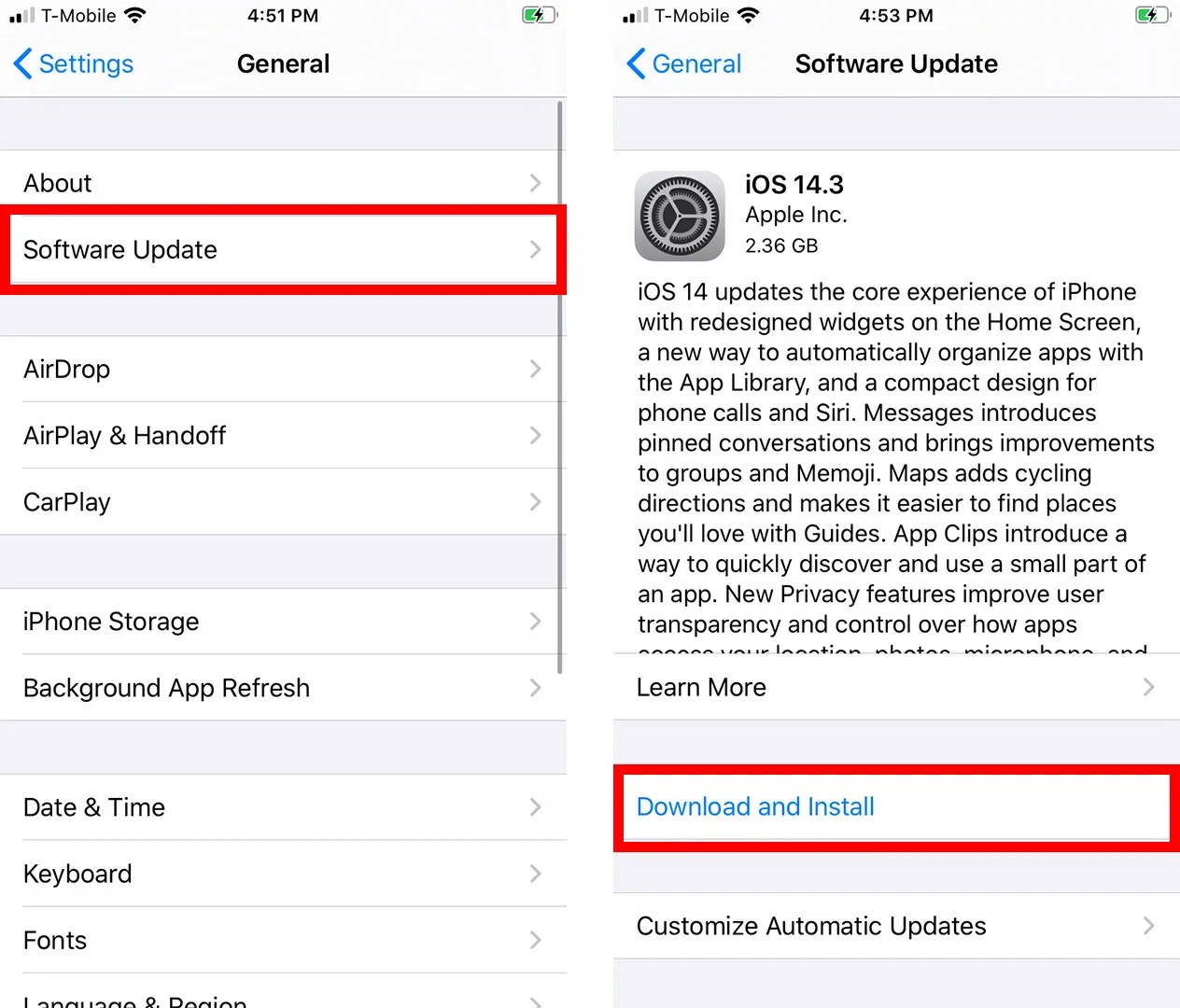
>>>>>Xem thêm: Hướng dẫn fix lỗi không tải được ứng dụng trên Store Win 10
Cập nhật iPhone lên phiên bản iOS mới hơn có thể là giải pháp khi thiết bị của bạn mất rung ở chế độ im lặng hoặc đổ chuông. Đi tới ứng dụng Settings (Cài đặt) > General (Cài đặt chung) > Software Update (Cập nhật phần mềm) > Download and Install (Tải và cài đặt).
Với tất cả các giải pháp ở trên, hy vọng rằng bạn đã biết cách để khắc phục lỗi iPhone mất rung một cách nhanh chóng và dễ dàng khi gặp phải.
Xem thêm:
- Lưu ngay cách xóa dữ liệu ứng dụng trên iPhone để thực hiện khi cần
- Cách khôi phục ảnh đã xóa vĩnh viễn trên iPhone không phải ai cũng biết